WooCommerce Docs
El envío de cajas con tarifa plana le permite crear reglas de envío para cajas.
Las cajas tienen un tamaño fijo, y los artículos se embalan volumétricamente. Puede definir múltiples tarifas basadas en el destino del paquete, tener múltiples tamaños de caja por zona, y añadir costes basados en la caja, el peso de la caja y el coste del contenido de la caja.
Cómo funciona Volver arriba
Cuando un cliente realiza el check out con artículos en su cesta, el plugin revisa el destino de los artículos, lo hace coincidir con una zona y luego utiliza las tarifas de esa zona para el cálculo. Cada destino y tarifa puede tener sus propios tamaños de caja y múltiples conjuntos de tamaños de caja, basados en sus requisitos de envío. Los artículos se empaquetan en cajas para obtener una tarifa.
Para calcular el envío correctamente, necesita crear sus zonas de envío y las tarifas de tamaño de caja. El plugin hace todos los cálculos por usted.
Empaquetado en cajas Volver al principio
El empaquetador de cajas incluido con este método de envío le permite agrupar los artículos en paquetes para los que define la altura, la anchura, la longitud, el peso y el peso máximo. El embalaje se basa principalmente en el volumen, pero también tiene en cuenta el tamaño de los artículos.
Cómo empezar Volver al principio
Configurar el envío de cajas con tarifa plana requiere algo de pensamiento y planificación por su parte. Antes de empezar con el plugin, necesita:
- Determinar sus zonas de envío
- Averiguar las dimensiones de los tamaños de caja que quiere ofrecer
- Asegurarse de que sus productos tienen dimensiones establecidas. Ver http://docs.woocommerce.com/document/adding-dimensions-and-weights-to-products-for-shipping/
Configurar las zonas de envío
Una zona de envío es una región geográfica donde se aplica un determinado conjunto de métodos y tarifas de envío. Puede añadir diferentes tablas de tarifas a cada zona para cobrar a diferentes clientes diferentes cantidades.
Desde WooCommerce 2.6 en adelante, las zonas forman parte del núcleo. Por favor, consulte Configuración de las zonas de envío. Si todavía está utilizando una versión de WooCommerce inferior a la 2.6, la antigua interfaz de zonas («legacy») está cubierta al final de esta guía.
Agregar el método de Cajas de Tarifa Plana a una zona Volver arriba
Para utilizar el envío de Cajas de Tarifa Plana, se debe agregar a una Zona de Envío.
1. Ir a: WooCommerce > Configuración > Envío.
2. Seleccione el nombre de la Zona de Envío para la que desea añadir tarifas.
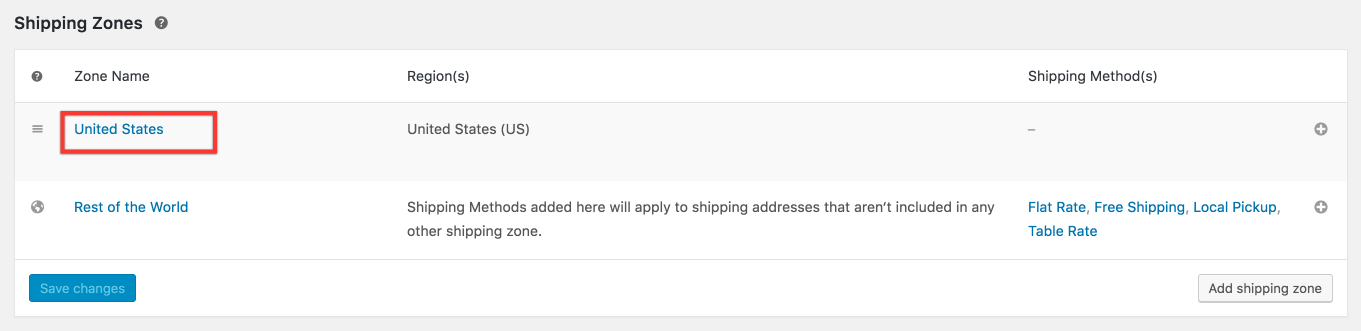
3. Seleccione el icono + en el lado derecho de la fila para Añadir método de envío. Esto abre una ventana modal.

4. Seleccionar Cajas de tarifa plana en el desplegable, y Añadir método de envío.
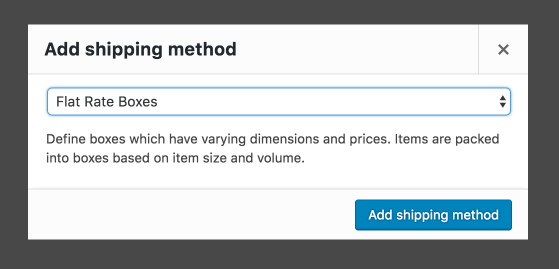
5. Guardar los cambios.
Configuración de las Cajas de Tarifa Plana Volver arriba
Después de añadir el método de envío a la zona de envío, es necesario aplicar la configuración de las Cajas de Tarifa Plana.
1. Seleccione el nombre de la Zona de Envío. Esto le lleva a una pantalla diferente.

2. Seleccione Ajustes para Cajas de Tarifa Plana.
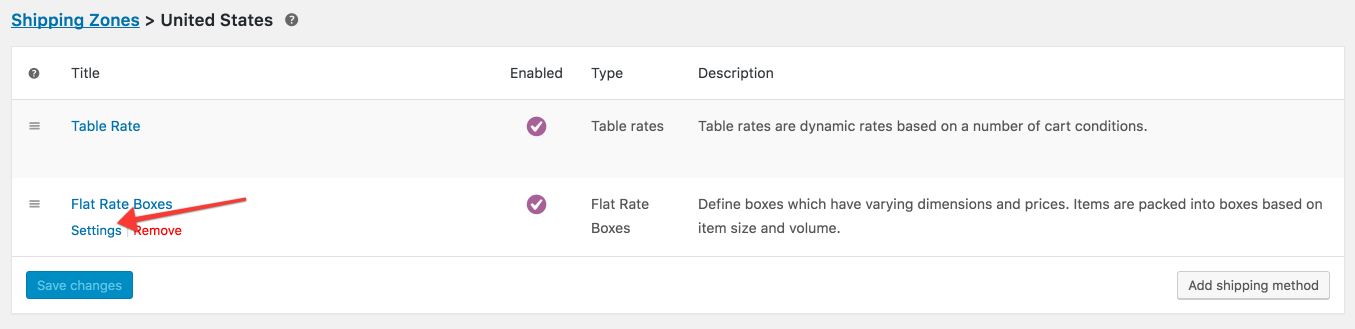
Esto abre una pantalla de Ajustes para que usted configure.
3. Introduzca sus preferencias para este método de envío.
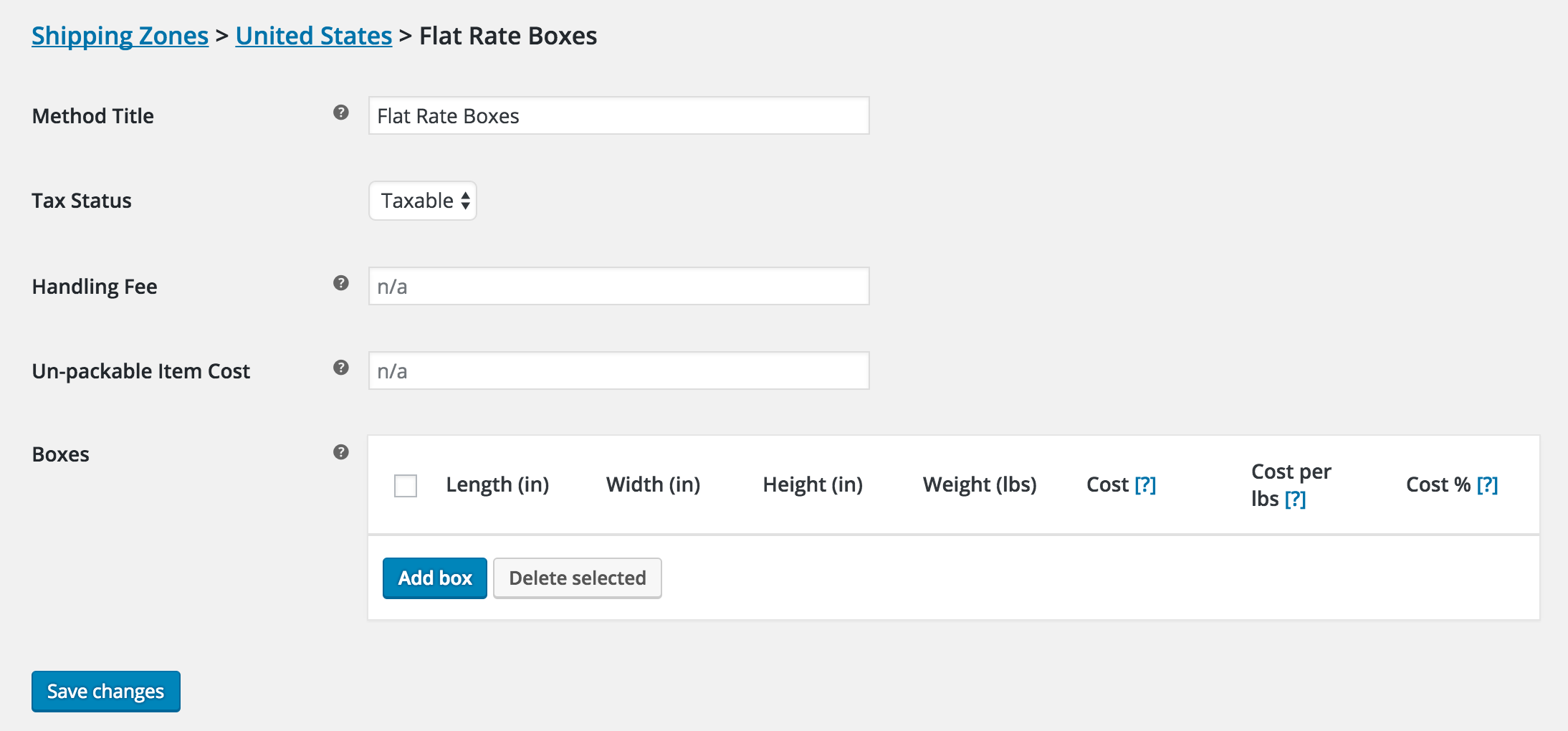
- Título del método – Nombre del método de envío que se muestra a los clientes.
- Estado de los impuestos – Define si se aplican o no los impuestos al importe del envío.
- Tarifa de manipulación – Tarifa añadida al coste de envío para este método. Puede ser una cantidad fija (10) o un porcentaje (10%). El porcentaje se basa en el coste de los artículos.
- Coste de artículos no embalables – Si un artículo no cabe en ninguna de sus cajas, cargue esta cantidad. Deje en blanco si el método de envío debe ser desactivado cuando el artículo no puede ser empacado.
- Cajas – Vea abajo.
5. Guardar los cambios.
Añadir cajas Volver arriba
1. Haga clic en Añadir caja. Añade tantas como desees para el embalaje; se calculará la caja más relevante para ti.

Las dimensiones y pesos utilizarán las unidades que hayas definido en WooCommerce > Configuración > Catálogo.
2. Introduce las propiedades de todas las cajas.
- Longitud de la caja – Longitud de la caja. Se recomienda utilizar la dimensión más grande.
- Ancho de la caja – Ancho de la caja.
- Altura de la caja – Altura de la caja. Recomendamos utilizar la dimensión más pequeña.
- Peso de la caja – Límite de peso total de la caja.
- Coste de la caja – Cuánto cuesta el envío de la caja. Se trata de un valor fijo por caja.
- Coste por <unidad de peso> – Un coste multiplicado por el peso. Por ejemplo, si tiene una caja de 10 libras y cobra 1 libra por libra, el coste sería de 10 libras.
- Coste % – Un coste añadido basado en el valor de los artículos empaquetados en su caja. Por ejemplo, si tuviera 10 libras de artículos, y un coste del 10%, se añadiría una libra extra al coste de envío.
3. Guardar cambios.
WooCommerce 2.5 y posteriores Volver arriba
Antes de WooCommerce 2.6, las zonas de envío no formaban parte del núcleo y se incluían en el envío con caja de tarifa plana.
WooCommerce 2.6 se encargará del proceso de migración de las antiguas zonas «heredadas» a las zonas del núcleo. Hay nuevos nombres de tabla, donde los datos se moverán a través. Sus cajas de tarifa plana seguirán funcionando después de la actualización.
Si todavía está utilizando una versión inferior a la 2.6, es posible seguir utilizando la versión de envío de cajas de tarifa plana de las zonas de envío siguiendo las siguientes instrucciones.
Creación de zonas de envío Volver arriba
Las zonas de envío son diferentes regiones geográficas a las que se envían sus productos. Éstas son diferentes, dependiendo del lugar del mundo en el que te encuentres. Si se encuentra en el Reino Unido, por ejemplo, puede configurar sus zonas de la siguiente manera:
- Zona 1: Reino Unido e Irlanda del Norte
- Zona 2: Países de la UE
- Zona 3: Resto del mundo
Una vez definidas las zonas, se pueden crear tarifas de cajas de tarifa plana para cada una de ellas. Para configurar las zonas:
1. Ir a: WooCommerce > Zonas de Envío.
2. Nombrar la Zona de Envío.
3. Seleccionar el Tipo de zona. Las opciones son:
- Uno o varios países
- Uno o varios estados o países
- Uno o varios códigos postales. Este campo acepta comodines para que pueda incluir una región de código postal. Por ejemplo, SW* incluiría la región del suroeste de Londres, mientras que NE* incluiría la región de Newcastle-upon-Tyne. También puede utilizar rangos. Un ejemplo de código postal sería 451-459. Cada rango o comodín debe estar en su propia línea.
4. Haga clic en Añadir zona de envío.
5. Guarde los cambios.
Cree tantas zonas de envío como necesite. Una tabla de Zonas de Envío tendrá un aspecto similar al siguiente:

Añadir un método de envío Volver arriba
Para añadir un método de envío a una Zona de Envío:
1. Seleccione Configurar métodos de envío para la Zona de Envío a la que desea añadir tarifas.

2. Seleccione Cajas de Tarifa Plana.

3. Seleccione Añadir a la Zona.
Leave a Reply